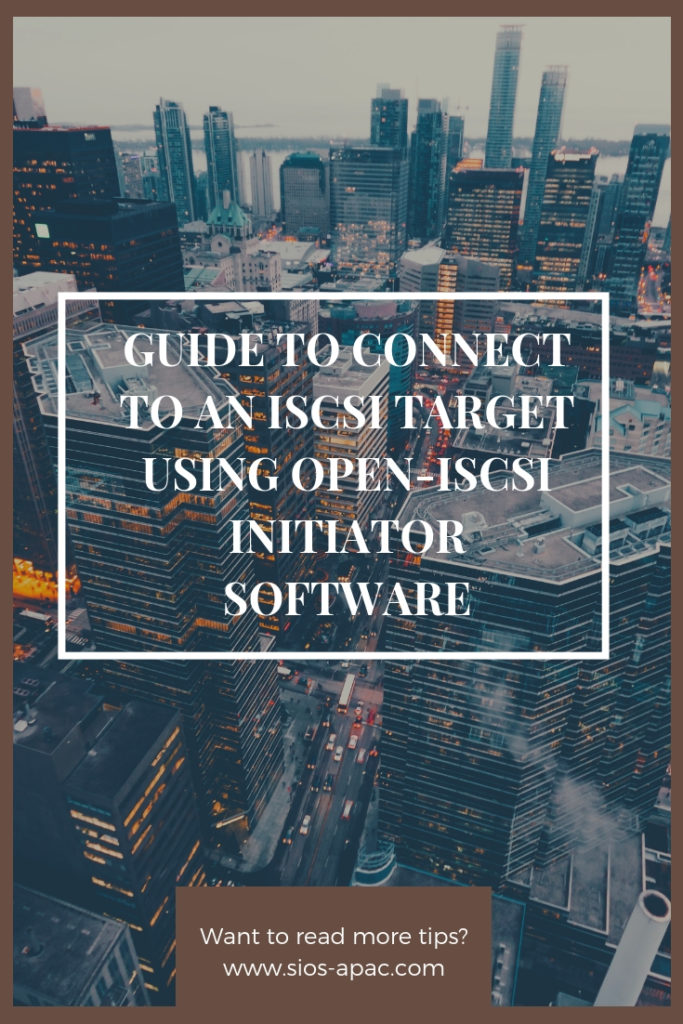Date: 12 12 月, 2018
使用Linux軟件iSCSI Target設置低成本SAN的循序漸進指南
當您沒有足夠的麵團來提供昂貴的SAN硬件時,軟件iSCSI目標可以是設置共享存儲的好方法。iSCSI目標就像一個真正的硬件iSCSI陣列,除了它只是在傳統服務器(甚至是VM!)上運行的一個軟件。設置iSCSI目標是獲取所需共享存儲的一種簡單且低成本的方法。如果您使用的是集群產品,如Microsoft Windows Server故障轉移群集(WSFC),集群文件系統(如GFS或OCFS),則無關緊要。或者即使您希望通過啟用存儲池和實時遷移來充分利用虛擬化平台(無論是VMware,XenServer還是Hyper-V)。
關於Lio-Target
最近,Linux內核採用LIO-Target作為Linux的標準iSCSI目標。LIO-Target適用於Linux內核3.1及更高版本。LIO-Target支持Windows Server故障轉移群集,VMware vSphere和其他群集產品所需的SCSI-3持久性保留。iSCSI目標提供的LUN(磁盤)可以是整個磁盤,分區,甚至只是文件系統上的普通舊文件。LIO-Target支持所有這些選項。下面,我們將介紹在Ubuntu 12.04服務器上配置LIO-Target的步驟。其他最近的發行版也可能有用,但步驟可能略有不同。
配置步驟
首先,安裝Lio-target軟件包:
#apt-get install -no-install-recommended targetcli python-urwid使用targetcli命令行實用程序控制Lio-target。 第一步是為LUN創建後備存儲。在此示例中,我們將使用文件支持的LUN,它只是iSCSI目標服務器的文件系統上的普通文件。#targetcli /> cd backstores / / backstores> ls o- backstores …………………………………………………… […] o- fileio ………………………… ………………。[0存儲對象] o-iblock ………………………………………… [0存儲對象] o- pscsi ………………………………………… .. [0存儲對象] o- rd_dr ………………………………………… .. [0存儲對象] o- rd_mcp ………………………………………… [0存儲對象] / backstores> cd fileio / backstores / fileio> help create(for help)/ backstores / fileio> create lun0 / root / iscsi-lun0 2g(創建2GB文件支持的LUN)
第二步
現在創建了LUN。使用Linux軟件iSCSI Target設置低成本SAN的一半時間。接下來,我們將設置目標,以便客戶端系統可以訪問存儲。/ backstores / fileio / lun0> cd / iscsi / iscsi> create(創建iqn和目標端口組)創建目標iqn.2003-01.org.linux-iscsi.murray.x8664:sn.31fc1a672ba1。選定的TPG標籤1。成功創建了TPG 1。輸入新節點/iscsi/iqn.2003-01.org.linux-iscsi.murray.x8664:sn.31fc1a672ba1/tpgt1 /iscsi/iqn.20…a672ba1/tpgt1> set attribute authentication = 0(關閉chap auth)/ iscsi / iqn.20 … a672ba1 / tpgt1> cd luns /iscsi/iqn.20…a1/tpgt1/luns> create / backstores / fileio / lun0(創建目標LUN)選定的LUN 0。已成功創建LUN 0。輸入新節點/iscsi/iqn.2003-01.org.linux-iscsi.murray.x8664:sn.31fc1a672ba1/tpgt1/luns/lun0 /iscsi/iqn.20…gt1/luns/lun0> cd ../ .. /門戶iSCSI流量可能消耗大量帶寬。 您可能希望iSCSI流量位於專用(或SAN)網絡上,而不是公共網絡上。 /iscsi/iqn.20…tpgt1/portals> create 10.10.102.164(創建門戶以偵聽連接)使用默認IP端口3260成功創建網絡門戶10.10.102.164:3260。輸入新節點/iscsi/iqn.2003-01.org.linux-iscsi.murray.x8664:sn.31fc1a672ba1/tpgt1/portals/10.10.102.164:3260 /iscsi/iqn.20….102.164:3260> cd .. /iscsi/iqn.20…tpgt1/portals> create 10.11.102.164使用默認IP端口3260成功創建網絡門戶10.11.102.164:3260。輸入新節點/iscsi/iqn.2003-01.org.linux-iscsi.murray.x8664:sn.31fc1a672ba1/tpgt1/portals/10.11.102.164:3260 /iscsi/iqn.20…102.164:3260> cd ../ ../acls
最後一步
註冊iSCSI啟動器(客戶端系統)以使用Linux軟件iSCSI Target設置低成本SAN。為此,您需要找到系統的啟動器名稱。對於Linux,這通常位於/etc/iscsi/initiatorname.iscsi中。對於Windows,可在“配置”選項卡的“iSCSI Initiator屬性”面板中找到啟動器名稱。/iscsi/iqn.20…a1/tpgt1/acls> create iqn.1994-05.com.redhat:f5b312caf756(註冊啟動器 – 此IQN是啟動器的IQN – 為將訪問目標的每個啟動器執行此操作)為iqn.1994-05.com.redhat創建了節點ACL:f5b312caf756創建了映射的LUN 0。輸入新節點/iscsi/iqn.2003-01.org.linux-iscsi.murray.x8664:sn.31fc1a672ba1/tpgt1/acls/iqn.1994-05.com.redhat:f5b312caf756 /iscsi/iqn.20.…102.164 :3260> cd /現在,記得保存配置。如果沒有此步驟,配置將不會持久。 /> saveconfig(保存配置!)/> exit現在需要將啟動器連接到目標。通常,您需要提供目標的IP地址才能連接到它。建立連接後,客戶端系統將看到一個新磁盤。使用前需要格式化磁盤。就是這樣!您已準備好使用新SAN。玩得開心!使用Linux軟件iSCSI Target設置低成本SAN時遇到問題,請閱讀我們的其他有用文章。在Linuxclustering的許可下重新生成